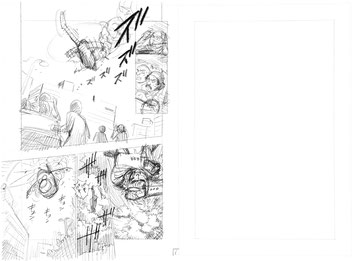
先日も書きましたが、最近はネームも原稿もiPadProでやってます☆
プロメの最終話は、ネームは全てiPad
原稿は7PほどiPadで描かせていただきました。
なんで7Pかというと、まだ少し実験段階なのと、まだフルデジ作業に慣れていないスタッフもいたためです。
僕の場合、これまでは自分の線画は紙の原稿に描いて、
カラーもしくはスタッフにお願いする仕上げ作業だけデジタルという形でした。
が、iPadProとApplePencilを買うに当たり、最初はネットの評判も見た上で期待し過ぎないよう身構えていたのに、これが思った以上に使い勝手がよく、すっかりAppleさんゴメンナサイ状態です。
ちなみに漫画制作に使っているアプリは、今のところ
ネームには『Procreate』(有料:720円)
原稿作業用には『メディバンペイント』(無料)
となっております。
メディバンに関しては中川翔子さんも大喜びで使ってるみたいなのでご存知の方もいらっしゃるでしょう。
…で!
今回は『Procreate』でどうやってネームを描いているかと言うお話。
まずはコレを見ていただければ ↓
こんな感じ。
「まず」も何も、ほとんど網羅してますねw
ええ、拙いですが動画編集までやるようになっちゃいました。

動画冒頭に出てくる自作のテンプレートは、
Bタイプの…いわゆる投稿用漫画原稿用紙の枠に縮尺を合わせてあるので、
これを下地に描いたネームを拡大すればそのまま下絵にする事が可能です。
よかったらどうぞ →
僕の場合、ご覧のとおりネームの段階で結構キッチリ描き込んでしまうタイプなので、紙原稿では拡大コピーしたものをトレースしてます。
以上、ネームはこんな感じです。
本当は有料なだけあってもっと凄い絵まで描けちゃうアプリなんですけどね。
ネーム描くのに便利な機能が多すぎて贅沢な使い方してます。
多分その気になれば原稿も『Procreate』でも描けちゃう気はします。
とはいえ前述の『メディバン』もびっくり便利なアプリなので、原稿を描くのにとても重宝しております。
正直、今までフルデジ作画は食わず嫌いしていたアナログ野郎だったんですが、いざ使ってみればぶっちゃけ便利だしクオリティ上がるしで、もっと早く液タブでも買っときゃよかったって感じです。
そちらも近いうちに紹介してみたいですね。
どちらも友人の漫画家に見せたら、次の日iPadProを買いに走ってましたw
なんせ場所を選ばず、喫茶店やファミレス、キャンプ場や海外でもペーパーレスで作業できますから。
つまり「いつでもどこでも缶詰めになれる!」という、書いてて少し虚しくもある超便利ツールなのです☆
そんな感じ☆(・∀・)


コメントをお書きください
田舎すぎず、都会すぎない中途半端な所で共に過ごした同級生です(笑) (金曜日, 19 1月 2018 03:21)
漫画家さんになってたんですね(*´∀`*)
最近知りました!!
なので、数々の作品はこれから拝見させて頂きます(o’∀`)♪
頑張ってね〰(*´∀`*)尸"